Cara Setting Menu Pos dan komentar di Blogger
Setelah melakukan setting pada menu dasar, selanjutnya adalah melakukan setting pada menu pos dan komentar.
Berikut adalah langkah-langkah untuk Setting Menu Pos dan komentar di Blogger :
Fitur ini adalah untuk mengatur berapa jumlah posting yang ingin ditampilkan pada halaman depan. Tulis jumlah yang diinginkan, contoh : 7 posting
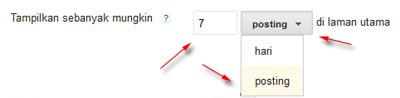
Template Entri
Templat Entri memungkinkan kita memasukkan tulisan ataupun kode HTML, agar tulisan atau kode HTMl tersebut otomatis muncul saat kita membuat posting baru. Bila anda tidak memerlukannya, biarkan saja.
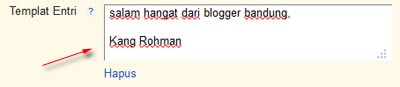
Tampilkan gambar dengan Lightbox
Ini berpengaruh kepada efek lightbox pada gambar yang berada dalam posting apabila gambar tersebut di klik. Pilihan ini boleh dipilih Ya atau Tidak.
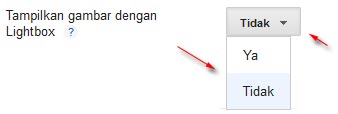
Bagikan ke Google+
Biasanya kang rohman memilih pilihan Ya agar setelah posting artikel bisa langsung di share ke akun Google+
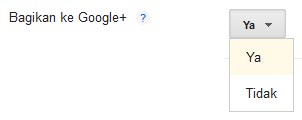
Lokasi Komentar
Ini untuk memilih tampilan form komentar. Pilihan yang sering digunakan adalah Tersemat
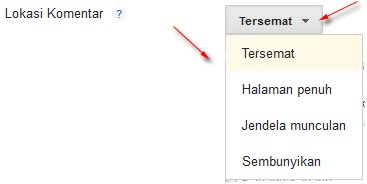
Siapa yang dapat mengomentari?
Anda dapat mengatur siapa saja yang dapat berkomentar pada blog anda

Moderasi komentar?
Komentar yang masuk tidak selalu harus langsung tampil, tapi bisa anda moderasi terlebih dahulu apabila anda menginginkannya. Namun, umumnya blog yang komentarnya di moderasi jarang ada yang komentar.
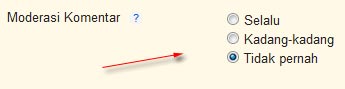
Tampilkan verifikasi kata?
Komentar yang masuk terkadang bukan hanya datang dari orang, namun script robot yang bisa berkomentar secara otomatis untuk beberapa tujuan. Untuk mengurangi hal tersebut, kita dapat memasang Verifikasi kata. Namun, umumnya kotak komentar yang dipasangi verifikasi akan jarang di komentari oleh pengunjung blog karena dirasa terlalu merepotkan.
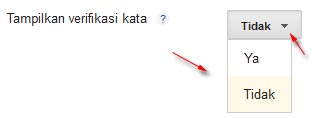
Tampilkan Tautan Balik
Sebaiknya dipilih Sembunyikan, karena sering disalah gunakan oleh pihak-pihak tertentu untuk mencari backlink gratis.
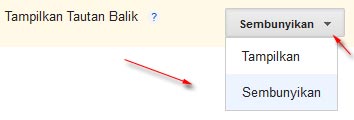
Pesan Formulir Komentar
Apabila anda ingin menyampai pesan pada orang yang berkomentar, silahkan tulis disini karena tulisan tersebut akan tampil persis diatas komentar sehingga nantinya akan dibaca oleh orang yang akan berkomentar. Misal : Tolong komentarnya berhubungan dengan artikel yang ada. Komentar yang mengarah ke tindakan spam akan di hapus atau terjaring secara otomatis oleh spam filter.
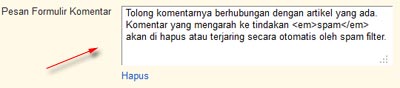
Akhiri pengaturan dengan klik tombol Simpan setelan yang ada disebelah kanan atas monitor. Selesai.

Itulah artikel cara membuat blogger mengenai Cara Setting Menu Pos dan komentar di Blogger. Semoga artikel ini bermanfaat bagi anda.
Berikut adalah langkah-langkah untuk Setting Menu Pos dan komentar di Blogger :
- Silahkan login ke blogger dengan ID anda
- Klik menu Dropdown, lalu klik Setelan

- Lanjutkan dengan klik menu Pos dan komentar
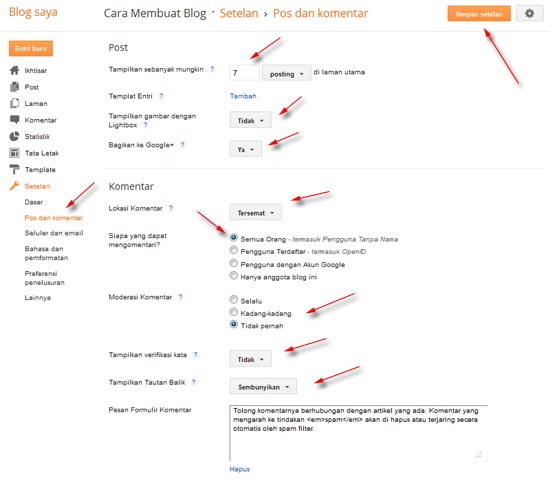
Fitur ini adalah untuk mengatur berapa jumlah posting yang ingin ditampilkan pada halaman depan. Tulis jumlah yang diinginkan, contoh : 7 posting
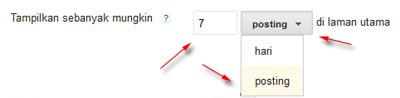
Template Entri
Templat Entri memungkinkan kita memasukkan tulisan ataupun kode HTML, agar tulisan atau kode HTMl tersebut otomatis muncul saat kita membuat posting baru. Bila anda tidak memerlukannya, biarkan saja.
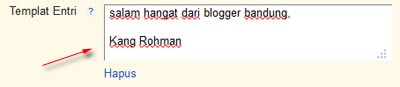
Tampilkan gambar dengan Lightbox
Ini berpengaruh kepada efek lightbox pada gambar yang berada dalam posting apabila gambar tersebut di klik. Pilihan ini boleh dipilih Ya atau Tidak.
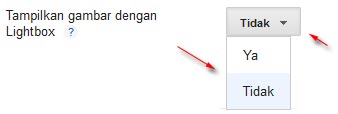
Bagikan ke Google+
Biasanya kang rohman memilih pilihan Ya agar setelah posting artikel bisa langsung di share ke akun Google+
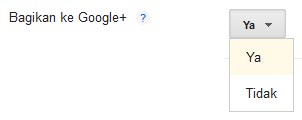
Lokasi Komentar
Ini untuk memilih tampilan form komentar. Pilihan yang sering digunakan adalah Tersemat
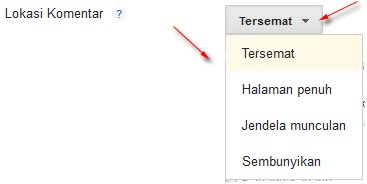
Siapa yang dapat mengomentari?
Anda dapat mengatur siapa saja yang dapat berkomentar pada blog anda

Moderasi komentar?
Komentar yang masuk tidak selalu harus langsung tampil, tapi bisa anda moderasi terlebih dahulu apabila anda menginginkannya. Namun, umumnya blog yang komentarnya di moderasi jarang ada yang komentar.
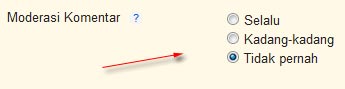
Tampilkan verifikasi kata?
Komentar yang masuk terkadang bukan hanya datang dari orang, namun script robot yang bisa berkomentar secara otomatis untuk beberapa tujuan. Untuk mengurangi hal tersebut, kita dapat memasang Verifikasi kata. Namun, umumnya kotak komentar yang dipasangi verifikasi akan jarang di komentari oleh pengunjung blog karena dirasa terlalu merepotkan.
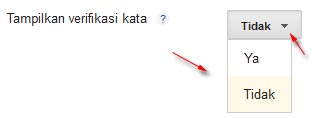
Tampilkan Tautan Balik
Sebaiknya dipilih Sembunyikan, karena sering disalah gunakan oleh pihak-pihak tertentu untuk mencari backlink gratis.
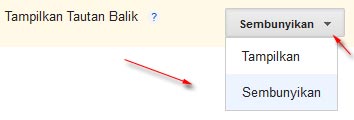
Pesan Formulir Komentar
Apabila anda ingin menyampai pesan pada orang yang berkomentar, silahkan tulis disini karena tulisan tersebut akan tampil persis diatas komentar sehingga nantinya akan dibaca oleh orang yang akan berkomentar. Misal : Tolong komentarnya berhubungan dengan artikel yang ada. Komentar yang mengarah ke tindakan spam akan di hapus atau terjaring secara otomatis oleh spam filter.
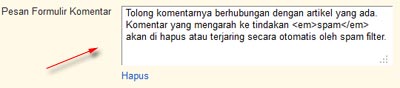
Akhiri pengaturan dengan klik tombol Simpan setelan yang ada disebelah kanan atas monitor. Selesai.

Itulah artikel cara membuat blogger mengenai Cara Setting Menu Pos dan komentar di Blogger. Semoga artikel ini bermanfaat bagi anda.
No comments for "Cara Setting Menu Pos dan komentar di Blogger "
Post a Comment